lenovo电脑怎么重装win7
相关话题
对不懂电脑系统的人重装系统简直是不知道应该怎么进行,那么lenovo电脑怎么重装win7呢?小编分享了lenovo电脑重装win7的方法,希望对大家有所帮助。
lenovo电脑重装win7方法一
先下载win7系统的iso文件到本地硬盘;
准备一张空的DVD、CD光盘,然后刻录Win7(ios的文件格式)到你光盘上;
用大一点的U盘、移动硬盘把旧系统里面的重要文件备份;(如果全盘格式化,这一步忽略)
把刻录好的win7系统盘放入需要重新安装操作系统的光盘驱动器里并启动计算机;
启动过程中按del键进入BIOS设置CD-ROM引导,或者启动过程中按F12键直接选择CD-ROM启动;
出现Windows 7 安装界面,首先依次选择为中文(简体),中文(简体,中国),中文(简体)-美式键盘,选择好了点击下一步,然后点击“现在安装”;
安装程序启动过程中会出现安装协议,把接受许可条款的勾选中;
一直下一步,直到出现分区的界面,这里选择第一个分区,类型为系统,再点击下一步(再这之前可以格式的第一个分区,在驱动器选项(高级)(A)那里);
分区完成以后等待一会,过一会提醒安装程序正在启动服务,再提醒重新启动您的计算机后安装过程将继续,这里是全自动的;
再次重新启动以后取出安装光盘,会自动检测用硬盘引导进入系统,这里出现正在启动Windows画面,安装程序正在检查视频性能,再看到让设置计算机名称这里输入PC名字(随便取个名字),在点击下一步,密码界面跳过,不要输入,紧接着画面转到输入密钥,如果是正版那就填写,如果不是,就不要填写,后期使用激活工具就可以了。
lenovo电脑重装win7方法二
1、下载好系统的Ghost文件;
2、先下载一个U盘启动程序,下载后解压到桌面,插上U盘,打开制作启动程序;

3、制作U盘启动程序界面如下,选择好要安装的U盘、模式选择默认、分配容量默认。然后点一键制作即可成功;
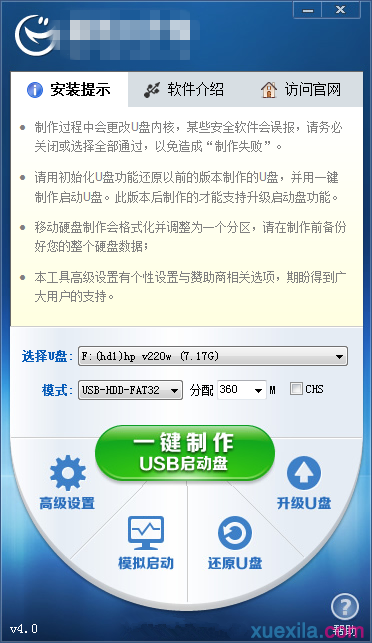
4、进入BIOS界面之后切换到“BOOT”,准备设置u盘启动;

5、这里在键盘按下F5/F6键或键盘方向键进行上下切换,把“USB HDD”切换到第一选项,设置完成之后在键盘按下F10保存并重新启动;
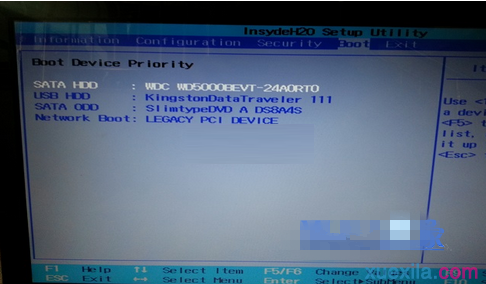
6、重启之后选择从U盘启动后进入PE会出现如下图所示,移动上下键选择第一个后按回车即可;

7、按回车键后进入如下PE界面,并且会自动弹出一个自动Ghost方框;

8、选择拷贝好在U盘里面的系统,然后在选择将系统安装都C盘后点确定;

9、确定后等进度条满了后重关机重启即可。


lenovo电脑怎么重装win7的评论条评论